最近、KodiにExodusをインストールしようとしていますか? あなたは方法を学ぶことができます ExodusKodiをインストールします & Exodus ReduxKodiアドオン このチュートリアルの助けを借りて。
Kodiは無料のオープンソースメディアプレーヤーであり、ExodusはサードパーティのKodiアドオンであり、ExodusV8とExodusReduxの2つのバージョンで利用できます。 サードパーティのアプリケーションであるため、Kodiでは直接機能しません。 したがって、この投稿は、KodiにExodusをインストールするためのすべての代替ソリューションを提供します。
出エジプト記とは何ですか?
Exodusは、膨大な範囲のコンテンツを含むKodiの優れたアドオンです。 ExodusReduxはExodusV8よりも人気があります。 Exodusがユーザーに好まれる理由は、Exodusが膨大な範囲の映画、テレビ番組、子供向け番組、およびドキュメンタリーを提供しているためです。
また、さまざまなジャンルの番組や映画を選択するのに役立つ複数のフィルタリングオプションも提供します。 ジャンルは、アクション&アドベンチャーからアニメーション、サイエンスフィクション、スリラー、ドキュメンタリーなどに始まります。
記事の以下のセグメントから、Exodusをインストールする方法を詳しく理解しましょう。
KodiにExodusをインストールする方法は? 次の3つの方法を試してください。
始める前に、KodiにExodusをインストールする前に設定を確認してください。 VPNを取得する Kodiを使用します。 では、2020年にKodiでExodusを入手する方法を教えてください。
方法1:Lazy KodiRepoを使用してExodusをKodiにインストールする
まず、次のようなVPNサービスをダウンロードしてください NordVPN また ExpressVPN 次に、Exodusのインストールに進みます。 以下は、Exodus forKodiをインストールする手順です。
ステップ1: Kodiを開き、上部にある[設定]アイコンに移動します。
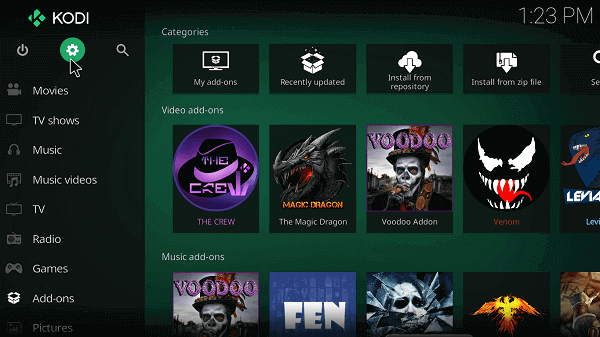
ステップ2: ファイルマネージャを選択し、下にスクロールして[ソースの追加]を見つけます。
ステップ3: [ソースの追加]をダブルクリックして、ダイアログボックスを開きます。
ステップ4: [なし]をクリックします。
ステップ5: このURLアドレスを入力してください– http://lazykodi.com/
ステップ6: さらに、メディアソース名を次のように追加します 「怠惰なコディ」 OKを押します。
ステップ6: 再びメインメニューに戻ります。
ステップ7: [アドオン]メニューをクリックします。
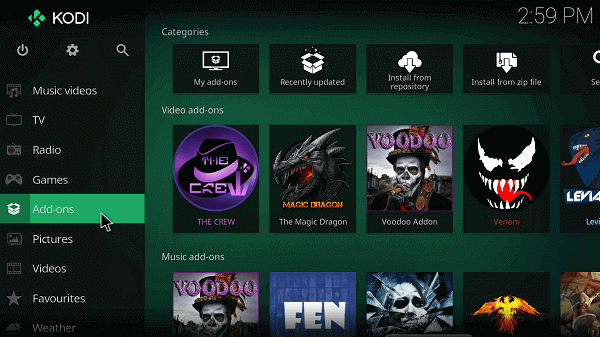
ステップ8: ボックスアイコンを選択します。
ステップ9: Zipファイルからインストールします。
ステップ10: ダイアログボックスが表示されたらすぐに、LazyKodiを見つけます。
ステップ11: リポジトリを選択します。
ステップ12: さらに、をクリックします Exodus Redux
ステップ13: 次に、 repository.exodusredux-0.08.zip インストールを開始します。
ステップ14: 最後に、インストールが完了したら、をクリックします。 「リポジトリからインストールしてください。」
ステップ15: 次に、リストからExodus ReduxRepoをクリックします。
ステップ16: ビデオアドオンのリストからExodusReduxを選択します。
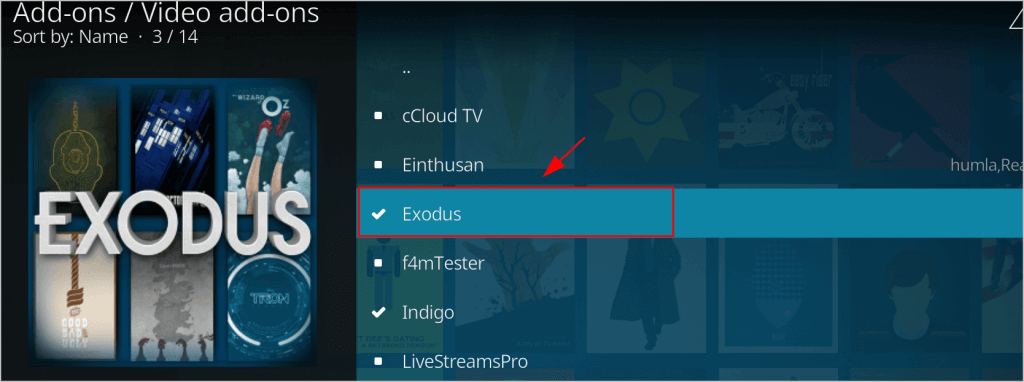
ステップ17: インストールをクリックしてからクリックします "わかった。"
ステップ18: インストール後それを開き、利用可能なジャンルとオプションから選択したムービーを再生します。
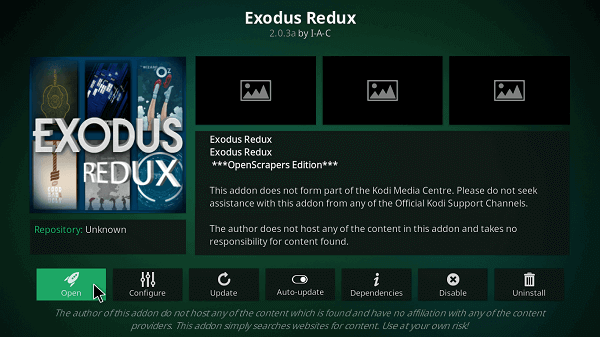
続きを読む: WindowsPCに最適なIPTVプレーヤー
2. KodiBaeを使用してKodiにExodusをインストールする
次の方法でKodiBaeリポジトリを使用して、2020年にKodiでExodusを取得します。
ステップ1: ダウンロード Exodus KodiBaeリポジトリ コンピュータで、の[アドオン]タブに移動します Kodiプラットフォーム.
![コンピューターにExodusKodi Baeリポジトリをダウンロードし、Kodiプラットフォームの[アドオン]タブに移動します。](/f/1a835b102e9395435da71ca3e4efb1c6.png)
ステップ2: ボックスアイコンをタップし、さらに[Zipファイルからインストール]オプションをクリックします。
![ボックスアイコンをタップし、さらに[Zipファイルからインストール]オプションをクリックします。](/f/aa23fd5378cc63a66d80185ae4f6a325.png)
ステップ3: zipファイルを開き、インストールプロセスを開始します。
ステップ4: インストールを完了させます。
ステップ5: その後、[リポジトリからインストール]に移動し、次に[ Kodi Bae Repo.
![その後、[リポジトリからインストール]に移動し、次にKodiBaeリポジトリに移動します。](/f/2a1ca91a000822429a50af7e0b48eb7f.png)
ステップ6: さらに、Video Add-onsに移動し、リストをスクロールしてExodusを選択します。
ステップ7: インストールして、完了するのを待ちます。
3. Kodilリポジトリを使用してKodiにExodusをインストールする
次の方法でKodilリポジトリを使用してExodusアドオンをKodiにインストールできます。
ステップ1: Kodiを起動し、設定アイコンを押します。
ステップ2: そこからファイルマネージャに移動し、[ソースの追加]をダブルクリックします。
ステップ3: URLを入力してください http://lvtvv.com/repo/ 「OK」をクリックします。
ステップ4: この特定のメディアソースの名前をKodilに変更し、[OK]をクリックします。
ステップ5: に戻る Kodiホーム画面 [アドオン]タブをクリックします。
ステップ6: 次に、ボックスアイコンに移動してクリックします。
ステップ7: zipファイルからインストールするオプション。
ステップ8: Kodilオプションを選択し、をクリックします Kodil.zip.
ステップ9: 通知が表示されたらすぐに、[リポジトリからインストール]オプションをクリックします。
ステップ10: に移動します Kodilリポジトリ ビデオアドオンを開きます。
ステップ11: 次に、Exodusをクリックしてインストールします。
最後の言葉
上記のExodusをKodiにインストールする方法を説明したので、今ではさまざまな映画を楽しむことができます。 アニメ動画、およびテレビ番組はKodiプラットフォームから快適に。 また、音楽やラジオを聴きながら、スポーツやドキュメンタリーを楽しむこともできます。